Footer Mega Grid Columns:フッターにウィジェットエリアを追加できる
フッターにウィジェットエリアを追加できる WordPress 用プラグインの紹介です。
それは「Footer Mega Grid Columns」です。
その導入手順から日本語化・使い方と設定などを解説していきます。
Footer Mega Grid Columns
Footer Mega Grid Columns は、フッターにウィジェットエリアを追加できます。
追加したウィジェットエリアには、複数個のウィジェットを設置可。
記事を作成もしくは更新時点でバージョン:1.1.2
インストール手順
Footer Mega Grid Columns をインストールするには 2 種類の方法があります。
下記の URL から ZIP ファイルを入手して、管理画面からアップロードして有効化する。
Footer Mega Grid Columns – WordPress.org
もしくは、WordPress.org の公式プラグインディレクトリにリリースされているので、
管理画面からインストールできます。
ダッシュボードから「プラグイン」メニューの「新規追加」を選択し、
プラグイン追加画面右上の検索窓に「Footer Mega Grid Columns」と入力します。
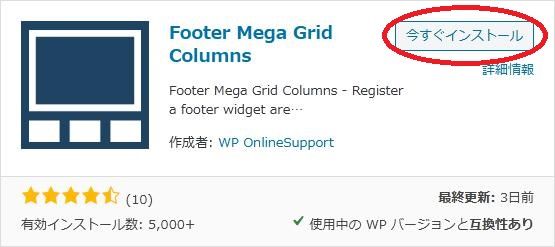
検索結果の一番左上に表示されると思うので、「今すぐインストール」をクリックします。
※一番左上に表示されない場合は、上記の画像から探して下さい。
インストールが完了したら、プラグインを「有効化」します。
プラグインのインストールに慣れていない方は、
下記の記事にて詳しく解説していますので、御覧ください。
WordPressプラグインのインストール手順を解説 – WordPress活用術
日本語化
Footer Mega Grid Columns を有効化した際に日本語化されない場合には、
日本語化用の言語パックを translate.wordpress.org から入手できる場合があります。
WordPress と関連プロジェクト(テーマ・プラグイン)用の翻訳プラットフォームとして、
translate.wordpress.org (GlotPress) が導入されています。
※ボランティアで翻訳されている場合が多いので、
全てのプラグインで、必ずしも日本語化用の言語パックが用意されているわけでは無いです。
また、用意されていても 100% 翻訳されている保証もありません。
日本語化用の翻訳ファイルの探し方は、下記の記事を参照してください。
WordPress公式での日本語化用の翻訳ファイルの探し方 – WordPress活用術
専用メニュー
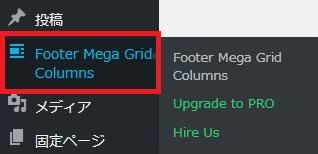
管理画面の「投稿」メニューの下に追加されています。
使い方
使い方は、簡単でウィジェット画面に移動して専用のウィジェットエリアにウィジェットを設置します。
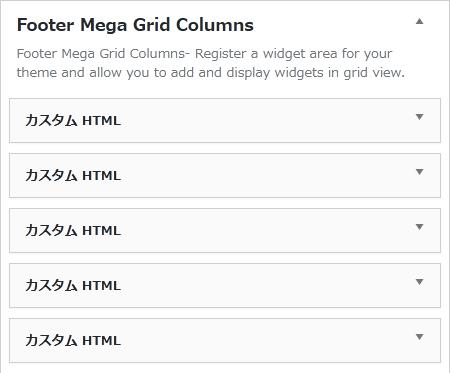
そして、専用の PHP コードをテーマの footer.php に追記するだけです。